
Dzięki programowi Word na komputerze PC, komputerze Mac lub urządzeniu przenośnym możesz:
-
tworzyć dokumenty od początku lub na podstawie szablonu;
-
dodawać tekst, obrazy, grafikę i klipy wideo;
-
prowadzić badania na konkretny temat i przeszukiwać wiarygodne źródła;
-
uzyskiwać dostęp do dokumentów z komputera, tabletu lub telefonu za pomocą usługi OneDrive;
-
Udostępniaj dokumenty i pracuj z innymi osobami.
-
śledzić i przeglądać zmiany.
Tworzenie dokumentu
-
Na karcie Plik kliknij pozycję Nowy.
-
W polu Wyszukaj szablony online wprowadź typ dokumentu, który chcesz utworzyć, a następnie naciśnij klawisz ENTER.
Porada: Aby zacząć od podstaw, wybierz pozycję Pusty dokument. Lub, aby przećwiczyć korzystanie z funkcji programu Word, wypróbuj przewodnik szkoleniowy, taki jak Witamy w programie Word, Wstawianie pierwszego spisu treści i nie tylko.
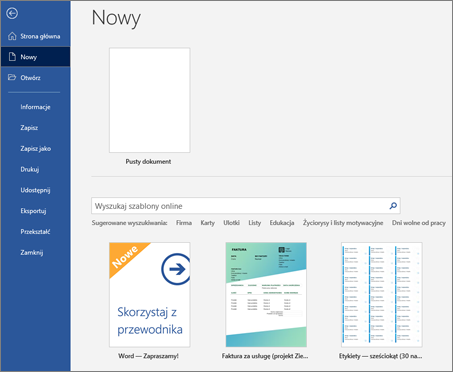
Dodawanie i formatowanie tekstu
-
Umieść kursor i wpisz tekst.
-
Aby sformatować tekst, zaznacz go, a następnie wybierz odpowiednią opcję na: Pogrubienie, Kursywa, Punktory, Numerowanie i nie tylko.
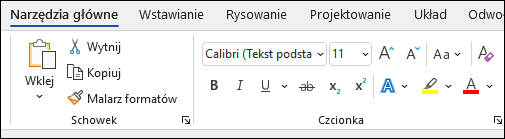
Dodawanie obrazów, kształtów, grafiki SmartArt, wykresów i nie tylko
-
Wybierz kartę Wstawianie.
-
Wybierz, co chcesz dodać:
-
Tabele — wybierz pozycję Tabele, umieść wskaźnik myszy na odpowiednim rozmiarze i zaznacz go.
-
Obrazy — wybierz pozycjęObrazy , przeglądaj w poszukiwaniu obrazów z komputera, wybierz zdjęcie lub nawet wyszukaj obraz Bing.
Uwaga: Starsze wersje programu Word mogą zawierać obrazy online na wstążce obok obrazów.
-
Kształty — wybierz pozycjęKształty , a następnie wybierz kształt z listy rozwijanej.
-
Ikony — wybierz pozycjęIkony, wybierz tę, którą chcesz wstawić, a następnie wybierz pozycję Wstaw.
-
Modele 3D — wybierz pozycję Modele 3D, wybierz pozycję z pliku lub ze źródła online, przejdź do odpowiedniego obrazu, a następnie wybierz pozycję Wstaw.
-
SmartArt — wybierz pozycję SmartArt, wybierz pozycję Grafika SmartArt i wybierz przycisk OK.
-
Wykres — wybierz pozycję Wykres, wybierz odpowiedni wykres i wybierz przycisk OK.
-
Zrzut ekranu — wybierz pozycję Zrzut ekranu, a następnie wybierz go z listy rozwijanej.
-
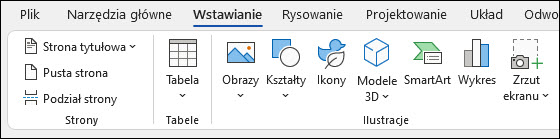
Dalej: Zapisywanie dokumentu w usłudze OneDrive w programie Word










